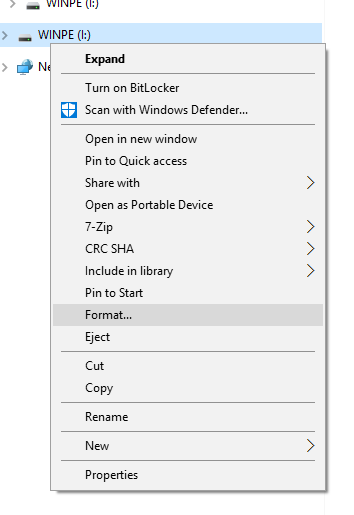UWAGA: Wykonanie tej instalacji spowoduje skasowanie pamięci masowej i ponowną instalację systemu Windows od zera na urządzeniu GPD Pocket 2, dlatego przed jej wykonaniem upewnij się, że wykonałeś kopię zapasową wszystkich ważnych plików!
GPD Pocket 2 powinien być w pełni naładowany przed rozpoczęciem tej procedury. Do skopiowania plików potrzebna będzie pamięć USB o pojemności 16 GB lub większej.
Pobierz oprogramowanie układowe GPD Pocket 2 ze strony: https://drive.google.com/file/d/1y_fLdRNlm6gfn2uhw7rPrkmvqIVRh_ht/view?usp=sharing
Podłącz pamięć USB o pojemności 16 GB lub większej do komputera. W Eksploratorze kliknij prawym przyciskiem myszy pamięć USB i wybierz opcję Formatuj.
Zmień system plików na NTFS, a etykietę woluminu na WINPE, jak pokazano poniżej, w przeciwnym razie flashowanie oprogramowania układowego nie będzie działać.
Wyodrębnij zawartość pliku oprogramowania układowego GPD Pocket 2 do katalogu głównego pamięci USB (więc nie umieszczaj zawartości w nowym folderze, tylko na samym początku dysku). Proces ten może zająć trochę czasu, ponieważ kopiowane są wszystkie pliki.
Po zakończeniu można kliknąć pamięć USB prawym przyciskiem myszy i wybrać opcję Wysuń.
Podłącz pamięć USB do portu USB 3.0 po prawej stronie GPD Pocket 2.
Włącz GPD Pocket 2, natychmiast przytrzymaj przycisk Fn i kilkakrotnie naciśnij przycisk F12, aż pojawi się ekran Boot Manager. UWAGA: Wyświetlacz zostanie obrócony o 90 stopni i jest to całkowicie normalne w tym procesie.
Używając przycisków góra/dół na klawiaturze GPD Pocket 2, przejdź do pamięci USB, a następnie naciśnij przycisk Enter, aby ją wybrać.
Przeładowanie oprogramowania sprzętowego będzie teraz kontynuowane i jest zautomatyzowane – możesz je teraz pozostawić do momentu ponownego wyświetlenia pulpitu systemu Windows. Proces ten potrwa około 20 do 30 minut. W tym czasie nie należy wyłączać urządzenia ani naciskać żadnych przycisków.
Gdy znajdziesz się na pulpicie, naciśnij przycisk Anuluj w wyświetlonym oknie, NIE naciskaj OK!
Możesz teraz dwukrotnie kliknąć ikonę Cleanup Test na pulpicie, aby uruchomić czyszczenie.
GPD wykona teraz kilka zadań czyszczenia, pozwoli im się zakończyć, a następnie urządzenie wyłączy się. Po wykonaniu tej czynności można ponownie włączyć urządzenie, które uruchomi się na ekranie pierwszego użycia systemu Windows i będzie gotowe do użycia.